VLCメディアプレーヤーで動画が再生されない場合の5つの解決策
どのプレーヤーを使えばいいか迷ったら、VLCメディアプレーヤーを選べば間違いありません。幅広い互換性を備えた、これほど無料のオープンソースプラットフォームを嫌いな人はいないでしょう。
しかし、常に完璧であると保証できる人はいません。VLCメディアプレーヤーも同様です。多くのユーザーがすでに動画が再生されない問題に遭遇したと報告しており、その解決策は無数にあります。この記事では、既存の実行可能な解決策について議論し、まとめていきます。 VLCメディアプレーヤーでビデオが再生されない合計5つの解決策をご紹介します。早速、やり方を見ていきましょう。
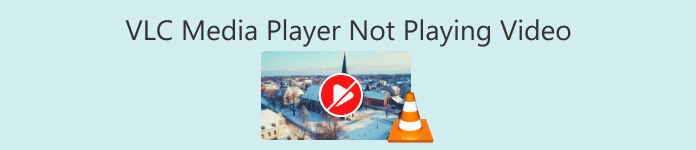
パート1. VLCでビデオが再生されない問題を解決する方法
ビデオを他の互換性のある形式に変換する
VLCメディアプレーヤーでビデオが再生されないのはなぜですか?ビデオ形式に互換性がないことが原因である可能性があります。
はい、VLCメディアプレーヤーは現存するマルチメディアプレーヤーの中で最も互換性が高いことは間違いありません。しかし、どれほど包括的であっても、既存のすべてのビデオフォーマットとの互換性を保証することは困難です。まずは、お使いのデバイスで再生できないビデオを探し、プロパティでフォーマットを確認してください。ファイルのフォーマット、またはビデオコーデックがVLCメディアプレーヤーでサポートされていない場合は、MP4などのより一般的なビデオフォーマットに変換してください。
次のようなプロのサードパーティ製ビデオフォーマットコンバータを試すことをお勧めします。 FVCビデオコンバーターアルティメット現在1000以上のフォーマットをサポートし、ハードウェアアクセラレーション技術を搭載しています。動画ファイルの一括変換は3倍の効率で行えます。
最も安全な出力形式はMP4 H.264です。この形式とコーデックは、ほぼすべてのデバイスやプレーヤーと互換性があります。
無料ダウンロードWindows7以降の場合安全なダウンロード
無料ダウンロードMacOS10.7以降の場合安全なダウンロード
FVC Video Converter Ultimate を使用してビデオ形式を MP4 H.264 に変換する方法は次のとおりです。
ステップ1FVC Video Converter Ultimateをパソコンにダウンロードしてインストールします。メインインターフェースに移動したら、 コンバーター タブをクリックします 追加ファイル ビデオをアップロードします。

ステップ2下のフォーマットリストをドロップダウンします すべてをに変換ここで、 ビデオ > MP4ビデオコーデックとしてH.264のオプションを選択します。

ステップ3設定が完了したら、 すべて変換.
VLCを最新バージョンにアップデートする
VLC Media Player でビデオが再生されませんか?ソフトウェアが最新でないことが原因かもしれません。
VLCメディアプレーヤーは現在も定期的にメンテナンスとアップデートが行われています。開発者はVLCがサポートするコーデックやビデオフォーマットを継続的に拡張しています。古いバージョンをお使いの場合、新しいコーデックでエンコードされたビデオファイルを再生できないという問題が発生する可能性があります。
そのため、VLCメディアプレーヤーを定期的にアップデートする必要があります。アップデートにより、軽微なバグが修正される可能性があります。ただし、一部のカスタマイズはアップデート後に保持されない場合があります。また、手動で調整する必要がある場合もあります。
VLC メディア プレーヤーを最新バージョンに更新する方法は次のとおりです。
ステップ1VLC メディアプレーヤーを開きます。
ステップ2ヘルプボタンをクリックして、 更新を確認する.
新しいバージョンが利用可能であることを通知するメッセージが表示されたら、画面の指示に従ってダウンロードとインストールを完了してください。

VLCメディアプレーヤーを再インストールする
VLC Media Player のビデオが再生されませんか?何度再起動しても再生できない場合は、既存のバージョンをアンインストールして新しいバージョンをダウンロードしてください。
VLC Media Playerを再ダウンロードすると、多くの問題を解決し、プログラムを完璧な初期状態に戻すことができます。ただし、以前にVLC Media Playerに追加のプラグインやコーデックをインストールしていた場合は、再インストール後に手動で再度追加する必要がある場合がありますのでご注意ください。再インストールは複雑ではありません。システム上でVLC Media Playerを見つけるだけです。それを右クリックし、「アンインストール」を選択します。アンインストールが完了したら、公式サイトにアクセスして最新バージョンをダウンロードしてください。
ハードウェアアクセラレーションをオフにする
ハードウェア アクセラレーションをオフにすると、VLC でビデオが再生されない問題の解決にも役立つ場合があります。
VLCメディアプレーヤーは、スムーズで高品質なビデオ再生を実現するために、ハードウェアアクセラレーションを有効にする場合があります。この機能は、デバイスのプロセッサまたはグラフィックカードを最大限に活用します。ただし、互換性の問題が発生する可能性もあります。特に、お使いのコンピューターのドライバーが古い場合、この問題が顕著になる可能性があります。
VLC メディア プレーヤーでハードウェア アクセラレーションをオフにする方法は次のとおりです。
ステップ1VLCメディアプレーヤーを開き、 ツール > 設定.
ステップ2. に切り替えて 入力/コーデック タブ。ハードウェア アクセラレーションによるデコードの横にあるメニューを展開します。
ステップ3。選択 無効にする最後にクリック 保存する 小銭を保管しておくため。
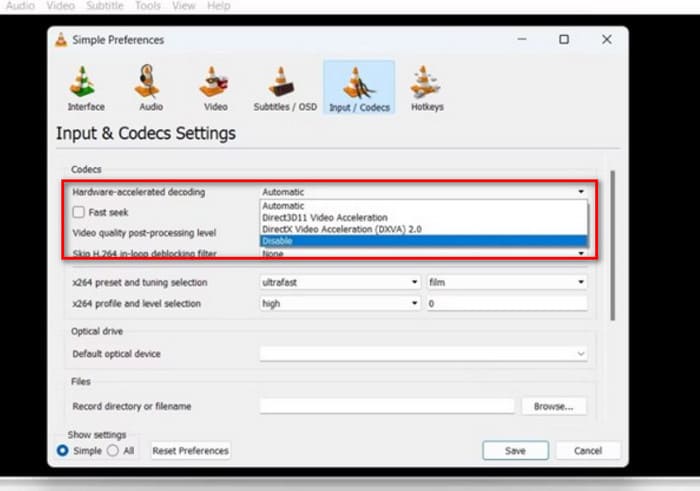
VLCプレーヤーの代替品を使用する
これらのオプションをすべて試してもVLCメディアプレーヤーで動画が再生されない場合、このプレーヤーの調整に時間を無駄にするのはお勧めしません。いくつか試してみてください。 VLCMediaPlayerの代替品それらのパフォーマンスと互換性は、あなたのニーズに適しているかもしれません。
同じタイプのプレイヤーの間では、 Aiseesoft Blu-rayプレーヤーこのソフトウェアは、HDビデオファイル、オーディオファイル、ブルーレイディスク、DVD、ブルーレイフォルダ、DVDフォルダ、ISOファイルなどを再生できます。1080p、さらには4K画質にも対応しています。DTS-HDマスターオーディオやドルビーTrueHDサウンドのいずれのビデオでも、Aiseesoft Blu-ray Playerは100%で復元できます。
無料ダウンロードWindows7以降の場合安全なダウンロード
無料ダウンロードMacOS10.7以降の場合安全なダウンロード
Aiseesoft Blu-ray Player でビデオを再生する方法は次のとおりです。
ステップ1デバイスにAiseesoft Blu-ray Playerをダウンロードしてインストールします。
ステップ2メインインターフェースを開いたら、 ファイルを開く ビデオを選択します。

ステップ3動画が読み込まれます。 演奏する アイコンをクリックすると、視聴をお楽しみいただけます。
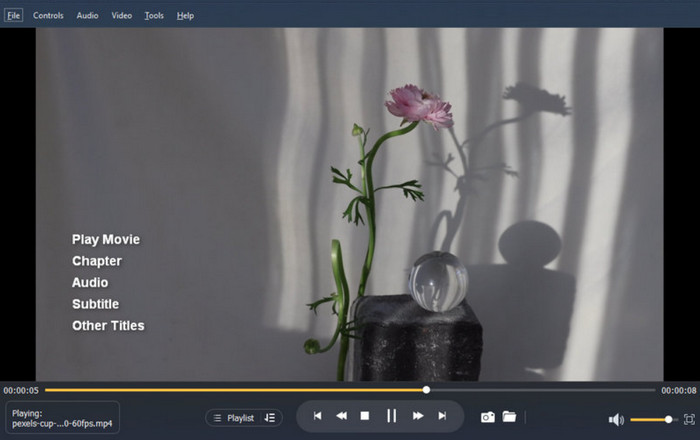
パート2. VLCメディアプレーヤーでビデオが再生されない場合のFAQ
VLC Media Player で YouTube ビデオが再生されない問題を修正するにはどうすればよいでしょうか?
VLCメディアプレーヤーのバージョンが低すぎるため、最新のYouTube動画形式と互換性がない可能性があります。お早めにアップデートしてください。また、プレーヤーでハードウェアアクセラレーションが有効になっているかどうかもご確認ください。有効になっている場合は、お早めに無効にしてください。
VLC でビデオを再生しても音声が出ないのはなぜですか?
まず、音量がオンになっているかどうかを確認してください。次に、現在のオーディオコーデックに互換性がないか確認し、互換性がない場合は、オーディオフォーマットを変換してください。また、オーディオファイルが破損している可能性もあります。その場合は、オーディオおよびビデオ修復ツールを見つける必要があります。
VLC はどんなファイルでも再生できますか?
VLCメディアプレーヤーは高い互換性で知られていますが、すべてのフォーマットをサポートしているわけではありません。非常に稀なフォーマットや独自仕様のフォーマットは開けない場合があります。そのため、プレーヤーを常に最新の状態にしておくことをお勧めします。
結論
ザ・ VLCメディアプレーヤーでビデオが再生されない この問題はさらに頻繁に発生します。原因としては、フォーマットやコーデックの互換性がない、プレーヤーが最新ではない、ハードウェアアクセラレーションが有効になっているなどが考えられます。この記事では、デスクトップ向けの優れたオーディオ・ビデオ処理ツール2つを含む、5つの信頼できる解決策をご紹介します。この記事が皆様のお役に立ち、すべての問題を解決できることを願っています。



 ビデオコンバーター究極
ビデオコンバーター究極 スクリーンレコーダー
スクリーンレコーダー



